Divi Builder 시간 초과 오류를 수정하는 방법? (8가지 쉬운 방법)
게시 됨: 2020-07-04Divi 사용자라면 Divi Builder를 사용할 때 타임아웃 오류를 경험한 적이 있을 것입니다. 이 오류는 빌더가 로드하는 것을 허용하지 않으며 사용자가 테마를 변경할 수 없도록 합니다. 좋은 소식은 이 문제를 쉽게 해결할 수 있는 방법이 있다는 것입니다. 이 가이드에서는 몇 가지 간단한 단계를 통해 Divi Builder 시간 초과 오류를 수정하는 방법을 알려드립니다.
Divi Builder 시간 초과 오류는 무엇입니까?
Divi Builder 시간 초과 오류로 인해 모듈이 로드되지 않습니다. 대신 일부 플러그인에 문제가 있을 수 있다는 오류 메시지와 함께 팝업이 표시됩니다. 또는 더 나쁘게는 오류 메시지가 전혀 표시되지 않아 빌더가 계속 로드 및 로드되는 경우가 있습니다.
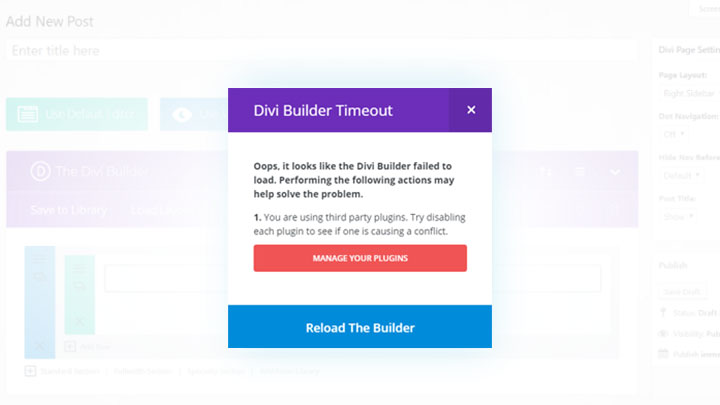
Divi 문의 양식 문제와 유사하게 시간 초과 오류는 상당히 일반적이며 많은 Divi 사용자에게 영향을 미쳤습니다. 이제 이 문제의 잠재적인 원인을 더 잘 이해해 보겠습니다.
Divi Builder 시간 초과 오류가 발생하는 이유는 무엇입니까?
대부분의 경우 Divi Builder 시간 초과 오류는 PHP 구성의 일부 제한으로 인해 발생합니다. 서버가 낮은 PHP 값으로 구성된 경우 최대 실행 시간 오류 가이드에서 본 것처럼 일부 스크립트가 작동하지 않을 수 있습니다. 따라서 Divi Builder가 해당 제한에 도달하면 문제가 있을 수 있으며 Divi Builder가 로드되지 않을 수 있습니다.
Divi Builder와 호환되지 않는 플러그인이나 테마를 사용하면 시간 초과 오류가 발생할 수도 있습니다. 다른 가능한 이유는 오래되거나 호환되지 않는 PHP 버전, 오래된 Divi 버전, Apache 메모리 등이 있습니다.
이 가이드에서는 Divi Builder 시간 초과 오류의 가장 일반적인 8가지 원인을 수정하는 방법을 보여줍니다.
Divi Builder 시간 초과 오류를 수정하는 방법?
Divi Builder 시간 초과 오류를 수정하는 몇 가지 방법 이 있습니다.
- PHP 버전 업그레이드
- PHP 제한 증가
- Apache 메모리 제한 확장
- 캐시 지우기
- 로컬 저장소 지우기
- 플러그인 충돌
- 하위 테마 충돌
- 디비 업데이트 중
이제 각각에 대해 자세히 살펴보겠습니다.
참고 : 시작하기 전에 사이트의 전체 백업을 수행하는 것이 좋습니다. 방법을 잘 모르겠다면 WordPress 사이트를 백업하는 방법에 대한 가이드를 확인하세요.
1) PHP 버전 업그레이드
대부분의 WordPress 호스팅 회사는 시스템에 PHP의 기본 버전을 설정합니다. 그러나 언제든지 변경할 수 있습니다. PHP 비호환성으로 인해 Divi Builder가 응답하지 않는 경우 업데이트할 수 있습니다.
요즘 대부분의 호스팅 회사는 서버에서 PHP 7.0 이상을 사용합니다. 이를 변경하려면 cPanel 에 로그인하고 소프트웨어 섹션 아래에 MultiPHP Manager 라는 옵션이 표시됩니다.
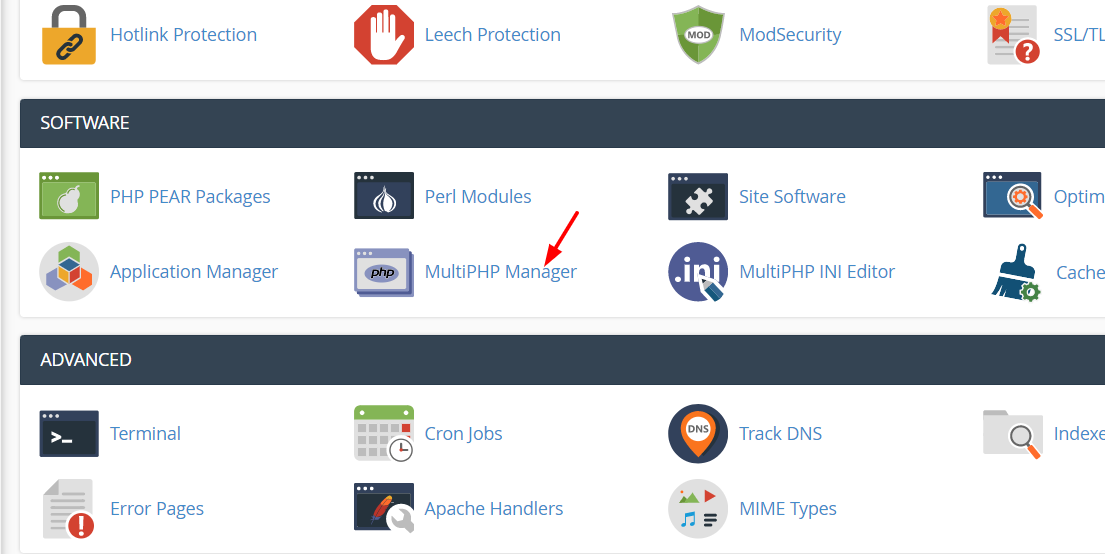
그것을 열면 시스템 관리자가 활성화한 PHP 버전을 볼 수 있습니다.
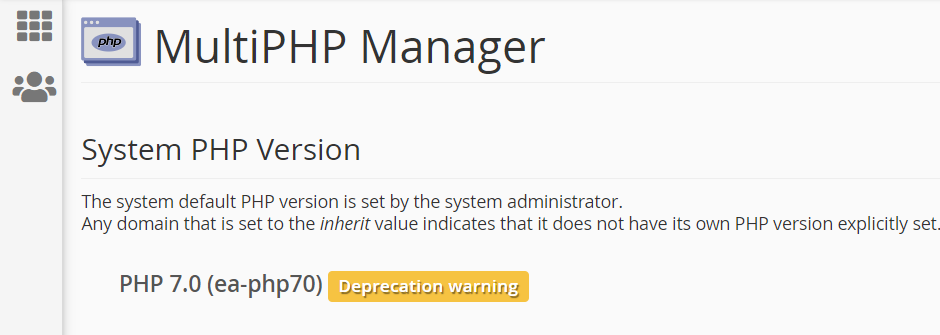
보시다시피, 이 예제에서는 PHP 7.0을 실행하고 있습니다. 같은 페이지에 모든 도메인이 표시됩니다. 따라서 PHP 버전을 업데이트할 버전을 선택하기만 하면 됩니다.

이 섹션 바로 위의 드롭다운에서 사용 가능한 모든 PHP 버전을 볼 수 있습니다.
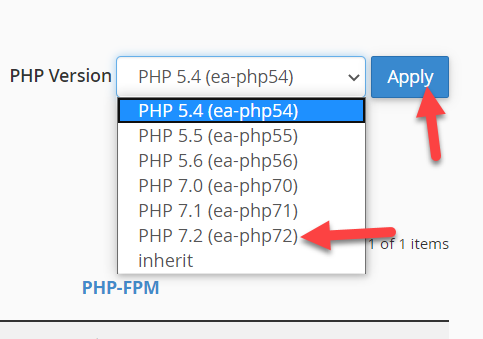
원하는 버전을 선택하고 적용 을 클릭하면 PHP 버전이 즉시 업데이트됩니다.

그런 다음 도메인 섹션에 변경 사항이 표시됩니다.

참고: 이 작업을 수행하기 전에 사용하려는 PHP 버전과 테마 및 플러그인의 호환성 검사를 실행하는 것이 좋습니다. 일부 플러그인은 최신 버전의 PHP와 호환되지 않으며 문제가 발생할 수 있습니다. 업데이트 후 문제가 발생하면 이전 버전으로 롤백할 수 있습니다.
2) PHP 제한 증가
Divi Builder 시간 초과 오류를 수정하는 또 다른 옵션은 PHP 제한을 늘리는 것입니다. 낮은 PHP 제한으로 서버를 구성한 경우 문제가 발생할 수 있으므로 제한을 높이는 것이 좋습니다. 일반적으로 서버 구성은 다음과 같습니다.
memory_limit 256M post_max_size 128M max_execution_time 300 upload_max_filesize 64M max_input_time 600 max_input_vars 6000따라서 서버에서 Divi Builder 시간 초과 오류가 발생하면 PHP 제한을 높이는 것을 고려할 수 있습니다. cPanel 을 통해 이 작업을 수행할 수 있습니다. cPanel 에 로그인하고 소프트웨어 섹션에서 MultiPHP INI 편집기 로 이동합니다.
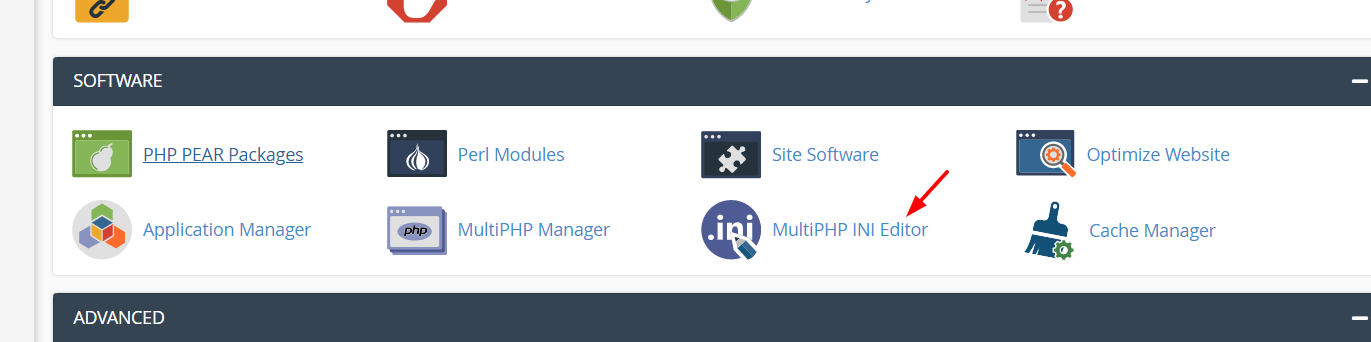
그것을 열고 PHP 제한을 편집해야 하는 대상을 선택하십시오. 이 예에서는 홈 디렉토리를 선택합니다.
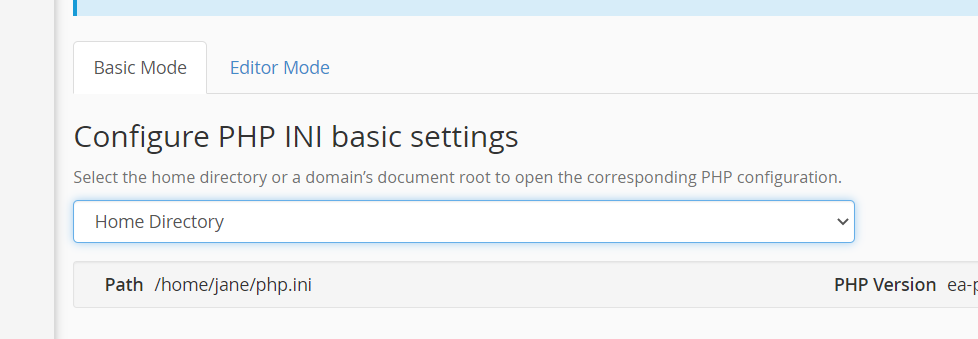
여기에서 현재 PHP 제한도 모두 볼 수 있습니다.
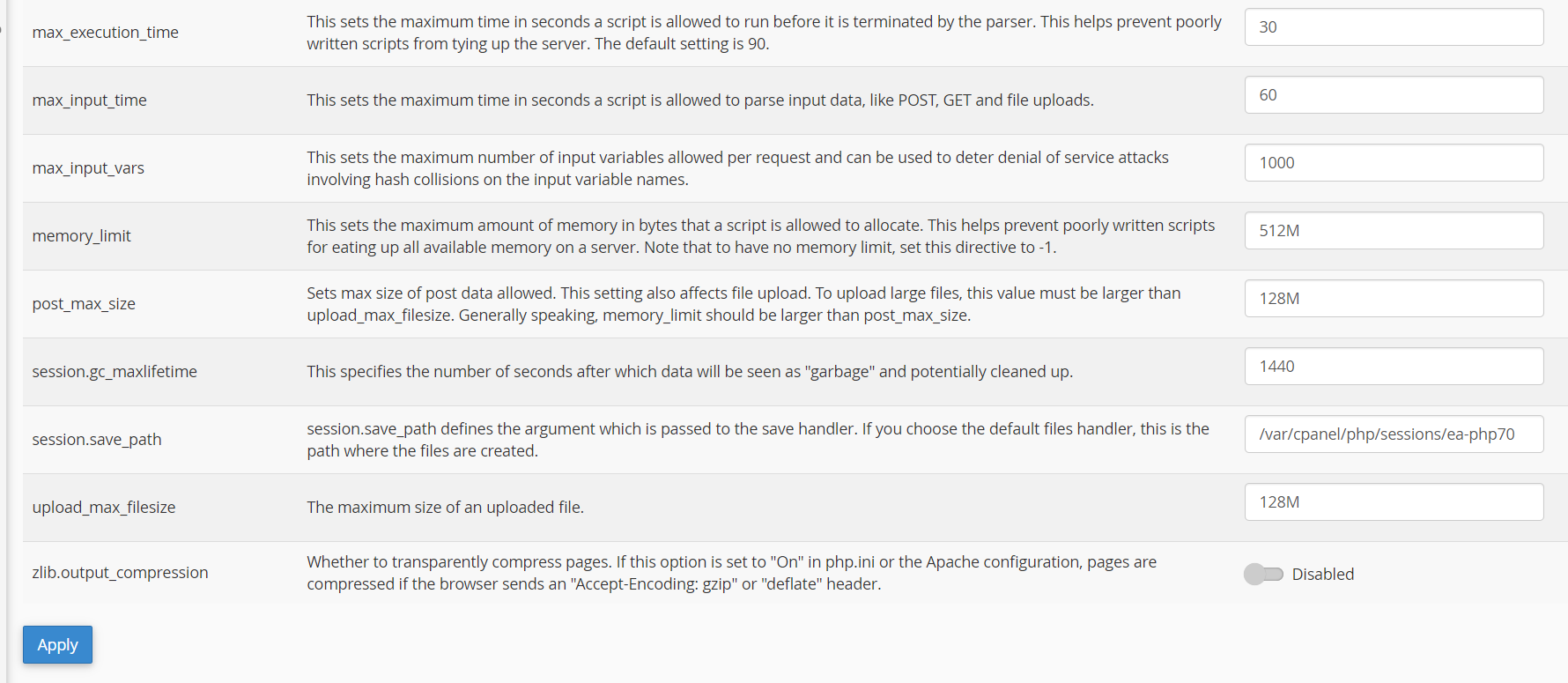
서버가 낮은 제한으로 구성된 경우 이를 늘릴 수 있습니다. 또한 Divi 지원 센터에서 사이트 성능 향상을 위해 필요한 메모리 양을 확인할 수 있습니다.
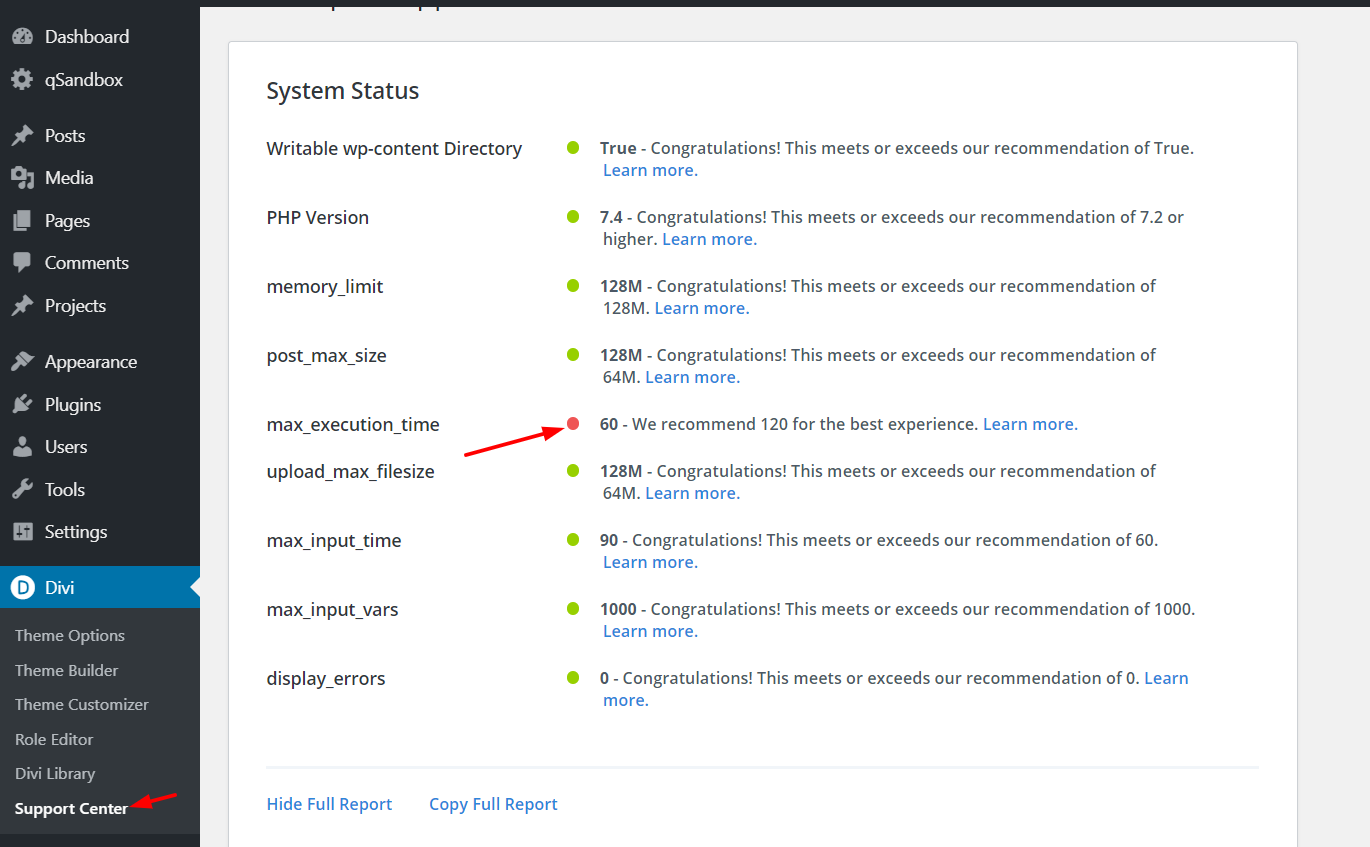
따라서 이 보고서에 따라 값을 조정할 수 있습니다.
이것은 Divi Builder 시간 초과 오류의 가장 일반적인 원인 중 하나입니다. PHP 제한을 높이는 것은 이를 수정하는 가장 좋은 방법 중 하나입니다.
3) 아파치 메모리 제한 확장
Divi Builder 시간 초과 오류의 또 다른 일반적인 원인은 Apache 메모리 제한입니다. 따라서 이를 수정하려면 htaccess 편집 제한을 늘려야 합니다.
Apache 메모리 제한을 확장하려면 cPanel > 파일 관리자 로 이동합니다. 그런 다음 .htaccess 파일을 선택하고 클릭하여 편집하고 다음 코드를 추가합니다.
<IfModule mod_substitute.c>
SubstituteMaxLineLength 10M
</If 모듈>
변경 사항을 저장하면 됩니다!
4) 캐시 지우기
WordPress에서 정기적으로 캐시를 지우는 것이 좋습니다. 이를 위해 웹 사이트를 더 빠르게 로드하고 잠재적으로 Divi Builder의 시간 초과 문제를 해결하는 데 도움이 되는 많은 캐싱 플러그인 중 하나를 사용할 수 있습니다.

캐시를 지우기만 하면 됩니다. 여기에서는 WP Fastest Cache 를 사용하여 수행하는 방법을 보여줍니다.
먼저 WordPress 사이트에 로그인하고 캐싱 플러그인의 설정 페이지로 이동합니다. 그런 다음 캐시 삭제 탭으로 이동합니다.
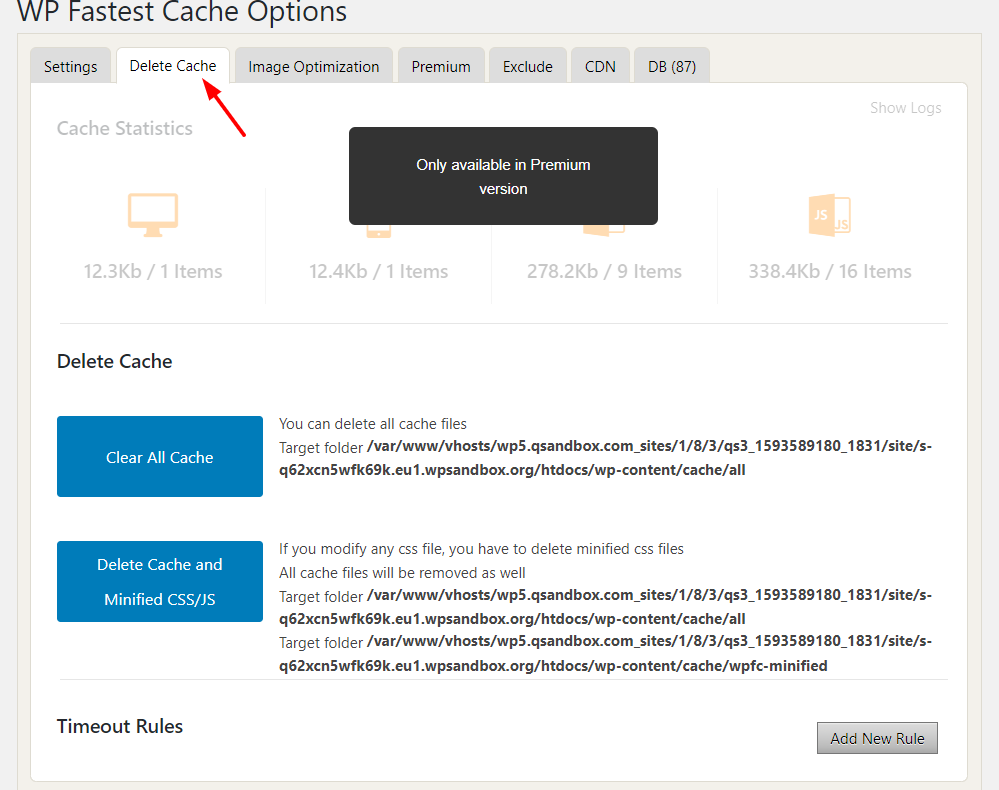
여기에서 모든 캐시된 파일 또는 캐시된 파일과 축소된 정적 파일을 삭제할 수 있습니다.
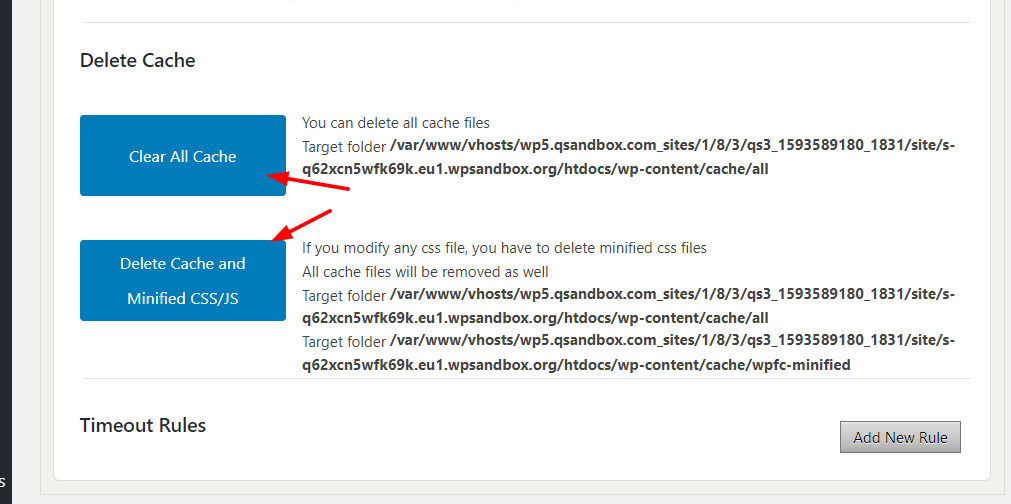
사이트를 완전히 새로 고치려면 캐시와 축소된 CSS/JS를 모두 삭제하는 것이 좋습니다.
경우에 따라 서버 캐시 사본으로 인해 Divi Builder 시간 초과 오류가 발생합니다. 따라서 문제가 있는 경우 시도해 볼 수 있습니다.
WordPress 캐시와 함께 브라우저 캐시를 지울 수도 있습니다.
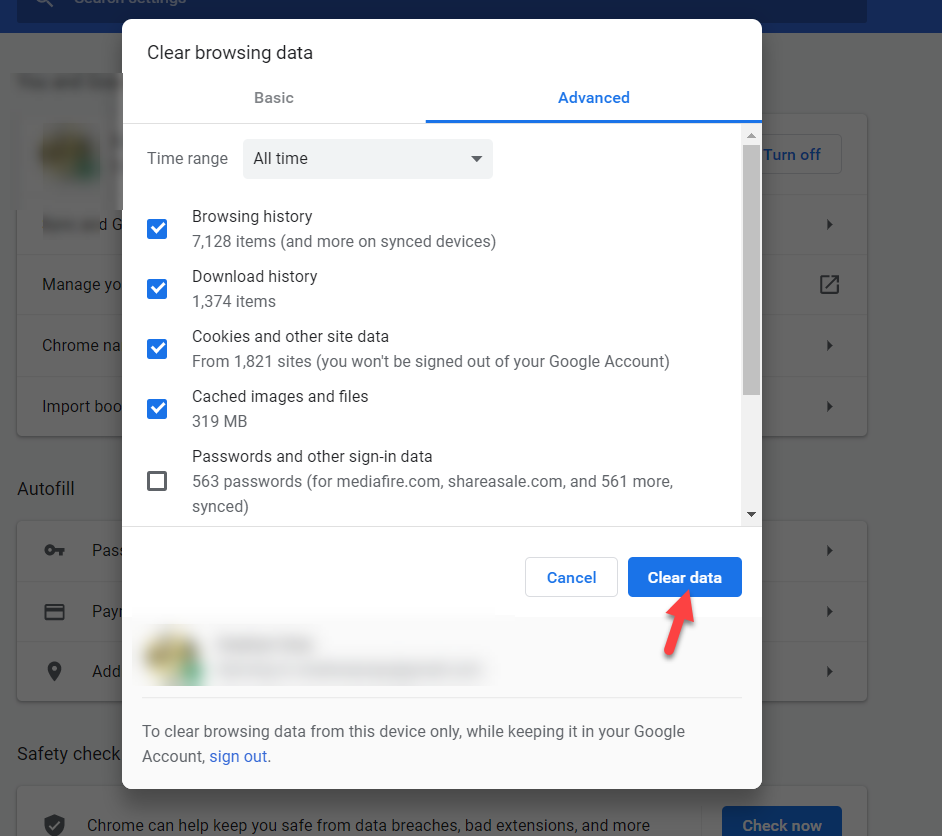
마지막으로 성능 최적화를 위해 CDN을 사용하는 경우 CDN 캐시를 제거하는 것이 좋습니다. CDN 계정에 로그인하고 캐싱 섹션으로 이동하여 캐시를 지웁니다.
5) 로컬 저장소 비우기
Divi Builder 시간 초과 오류를 수정하는 또 다른 가능한 솔루션은 Chrome 개발자 도구를 사용하여 로컬 저장소를 지우는 것입니다. 이것은 매우 간단하며 몇 번의 클릭만으로 가능합니다.
따라서 페이지에서 시간 초과 오류가 발생하면 F12 키를 누르거나 Chrome 오른쪽 상단의 점 3개 > 추가 도구 > 개발자 도구 로 이동하여 Chrome 개발자 도구를 엽니다.
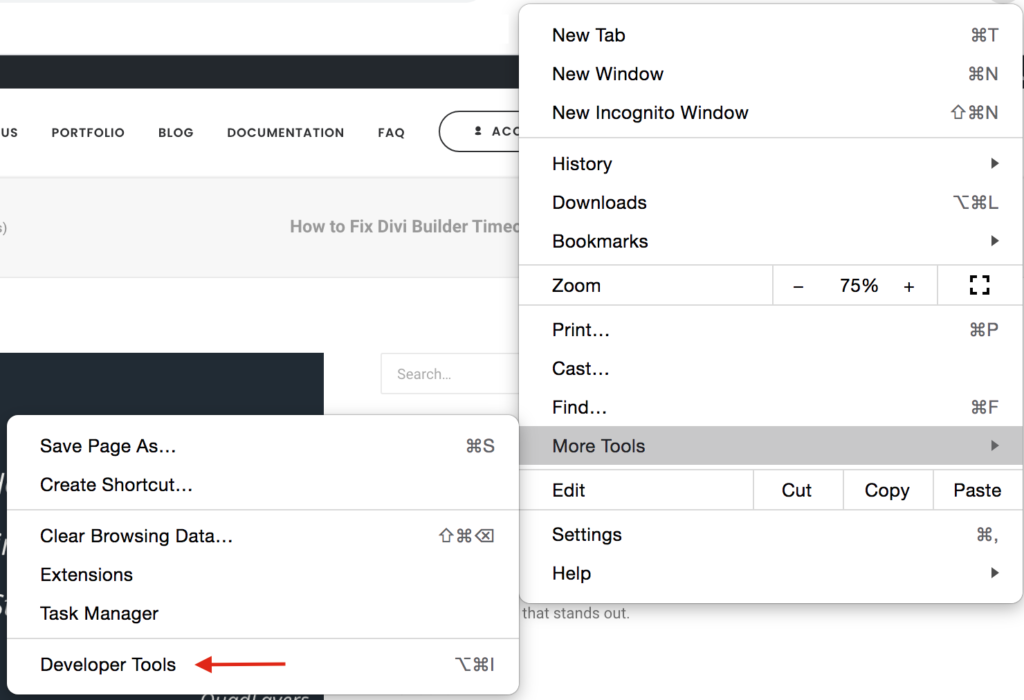
그런 다음 응용 프로그램 탭 > 저장소 지우기 로 이동하고 사이트 데이터 지우기 를 누릅니다. 이렇게 하면 사이트에서 로그아웃됩니다.
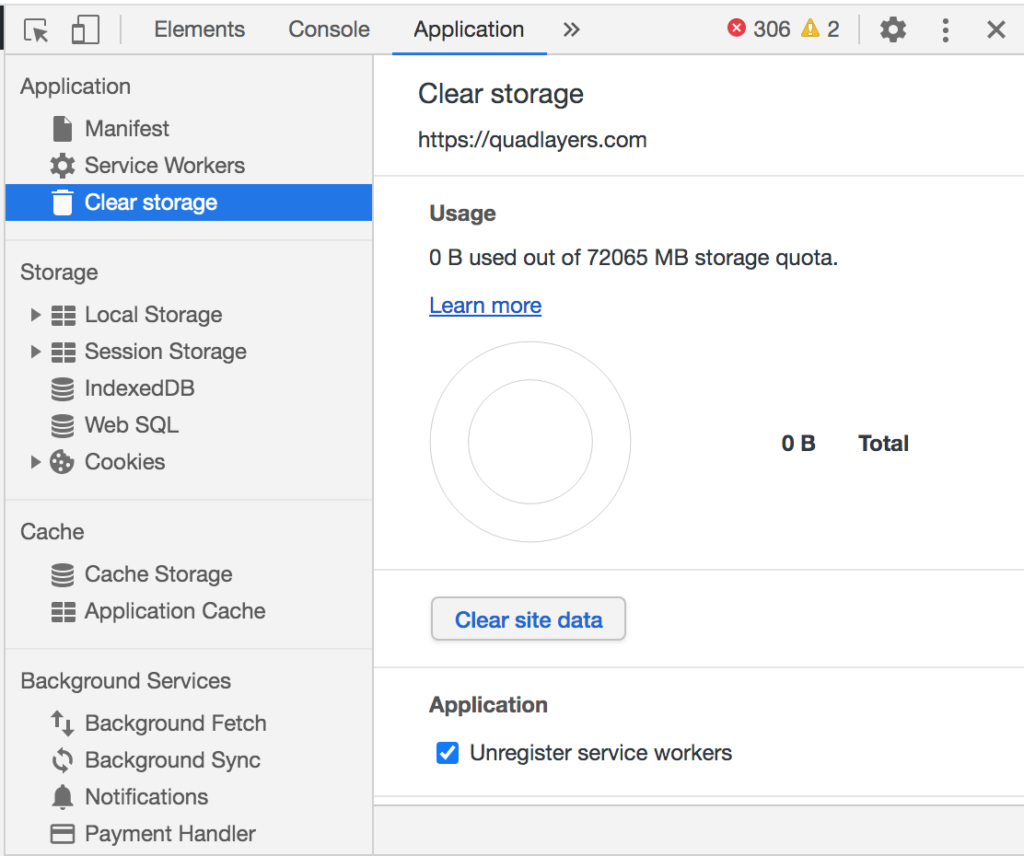
그게 다야! 로컬 저장소로 인해 Divi Builder 시간 초과 오류가 발생했다면 즉시 해결될 것입니다.
6) 플러그인 충돌
Divi Builder 시간 초과 오류는 일부 플러그인에 문제가 있을 수 있다는 메시지와 함께 팝업을 표시합니다. 따라서 잠재적인 솔루션 중 하나는 추가 기능과 충돌이 없는지 확인하는 것입니다.
대부분의 사이트는 여러 WordPress 플러그인을 사용하며 이로 인해 문제가 발생할 수 있습니다. 따라서 플러그인을 확인하는 것은 필수입니다. 사이트에서 활성화된 모든 추가 기능을 비활성화해야 합니다.
이 작업을 수행하는 간단한 방법이 있습니다. WordPress 사이트에 로그인하고 설치된 플러그인 섹션으로 이동합니다.
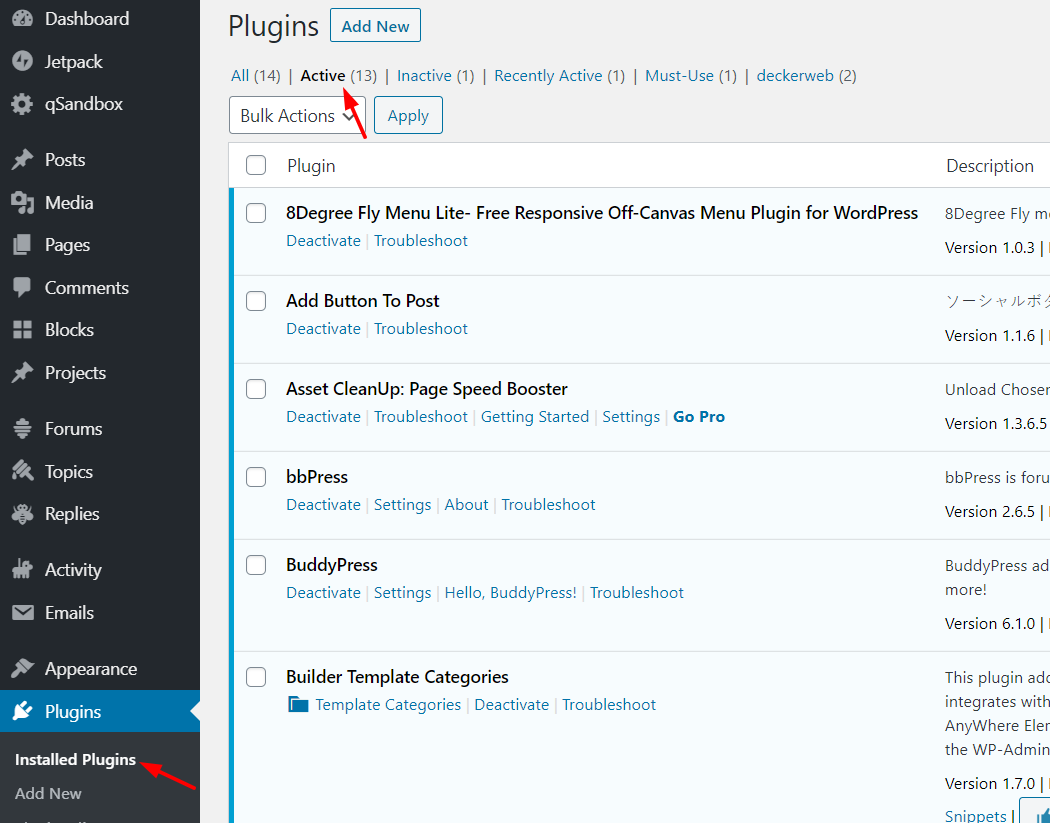
하나씩 비활성화하는 대신 일괄적으로 비활성화할 수 있습니다. 모든 플러그인을 선택하고 드롭다운에서 비활성화 옵션을 선택한 다음 적용하기만 하면 됩니다.
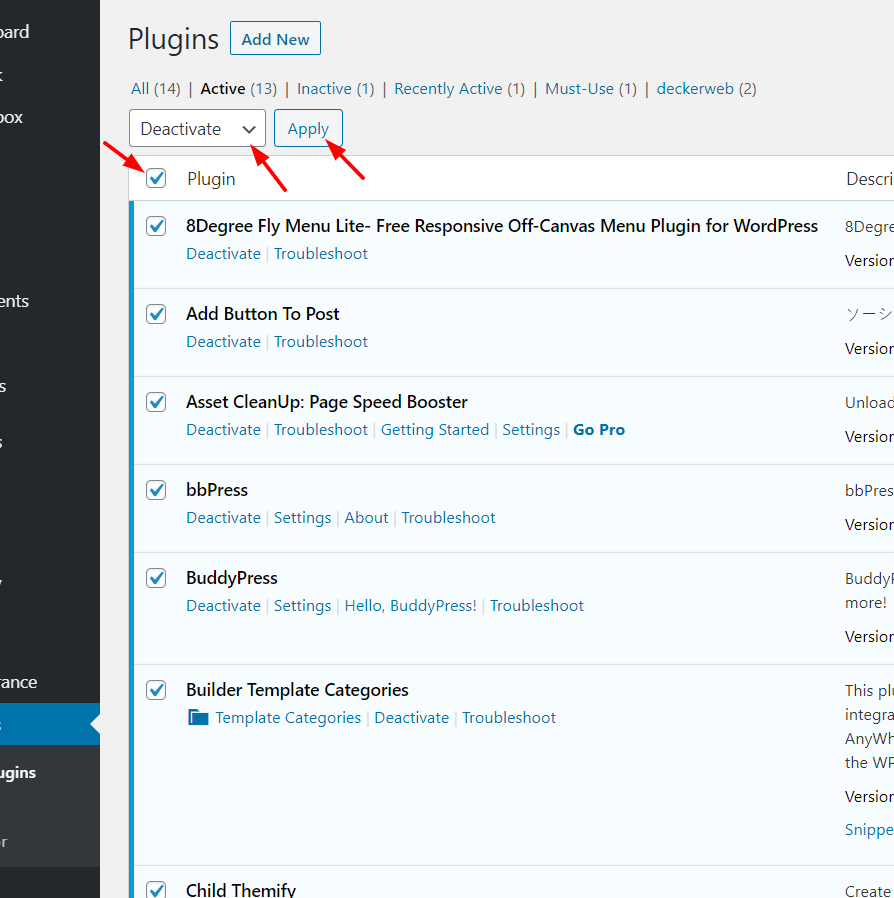
그런 다음 모든 플러그인을 비활성화했음을 확인하는 메시지가 표시됩니다.

그런 다음 Divi Builder와의 호환성 문제를 확인합니다. 플러그인을 하나씩 활성화하고 결함이 있는 플러그인을 찾을 때까지 Divi Builder를 사용해 보아야 합니다.
특정 플러그인을 활성화한 후 Divi 빌더가 작동을 멈춘다면 이것이 문제의 원인입니다. 업데이트를 고려하거나 지원팀에 솔루션을 문의하거나 대안을 찾아야 합니다.
7) 하위 테마 충돌
하위 테마를 갖는 것은 WordPress의 모범 사례 중 하나입니다. 그러나 Divi Builder 시간 초과 오류의 원인이 될 수 있습니다.
따라서 하위 테마를 사용 중이고 Divi 빌더가 로드되지 않는 경우 하위 테마를 비활성화하고 Divi 상위 테마로 롤백할 수 있습니다.
이렇게 하려면 WordPress 대시보드에서 모양 > 테마 로 이동합니다. 거기에서 현재 활성화된 테마를 볼 수 있습니다.
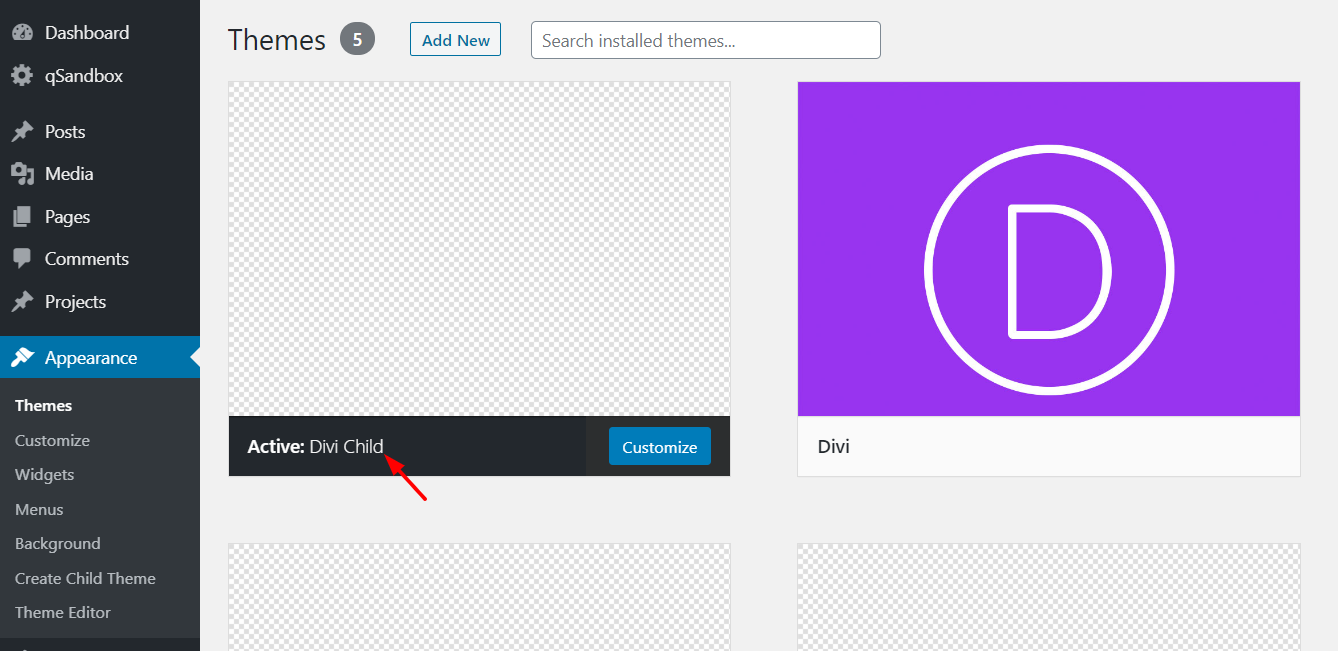
테마를 다시 Divi 상위 테마로 전환하기만 하면 됩니다.
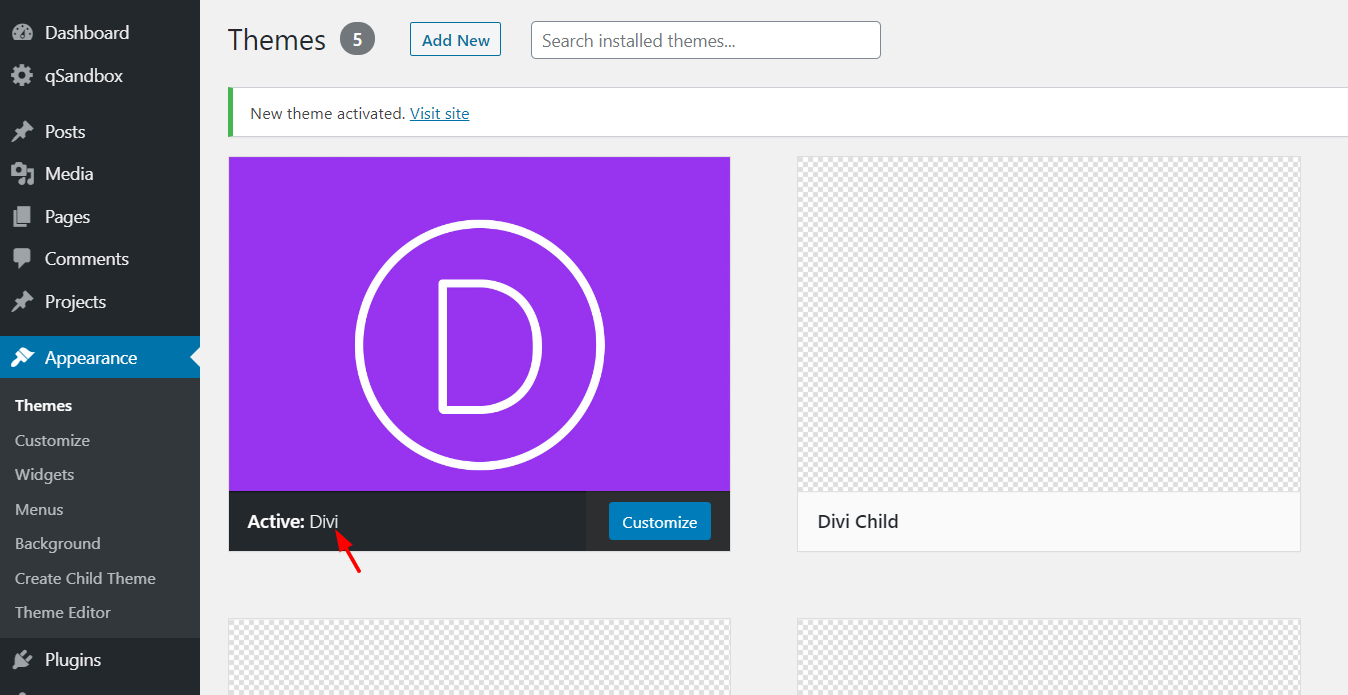
그런 다음 Divi 빌더 문제가 여전히 존재하는지 확인하십시오. 문제를 해결했다면 하위 테마와 충돌이 있다는 것을 알게 됩니다. Divi 지원 팀에 연락하여 도움을 받을 수 있습니다.
8) Divi 테마 업데이트
테마와 플러그인을 항상 최신 상태로 유지해야 합니다. 모든 업데이트에는 새로운 기능, 향상된 보안, 버그 개선 등이 포함됩니다.
따라서 오래된 버전의 Divi 테마를 실행하는 경우 시간 초과 오류가 발생할 수 있습니다. 사용 가능한 최신 버전에서 실행 중인지 확인하기만 하면 됩니다.
FileZilla와 같은 FTP 클라이언트를 사용하거나 WordPress 백엔드에서 Divi를 수동으로 업데이트할 수 있습니다. Divi 테마 설정 페이지에서 업데이트 섹션으로 이동합니다.
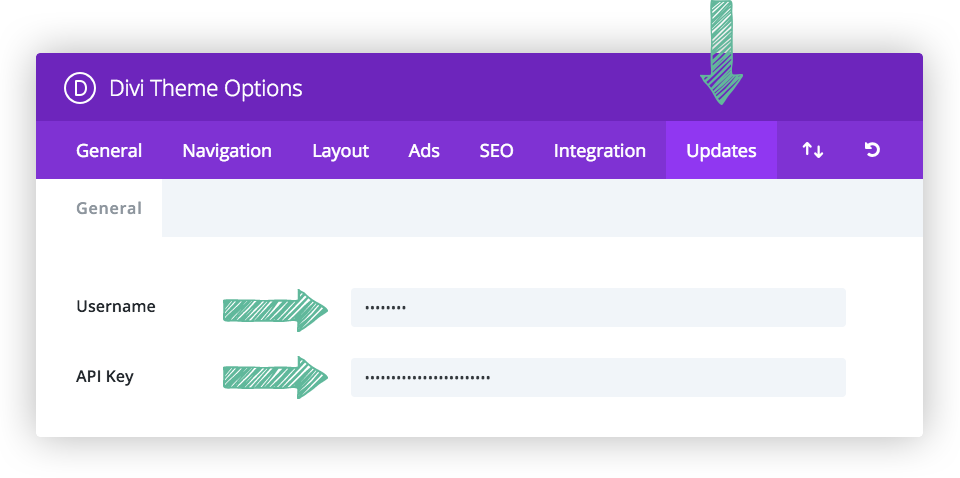
우아한 테마의 회원 영역에서 API 키를 가져옵니다.
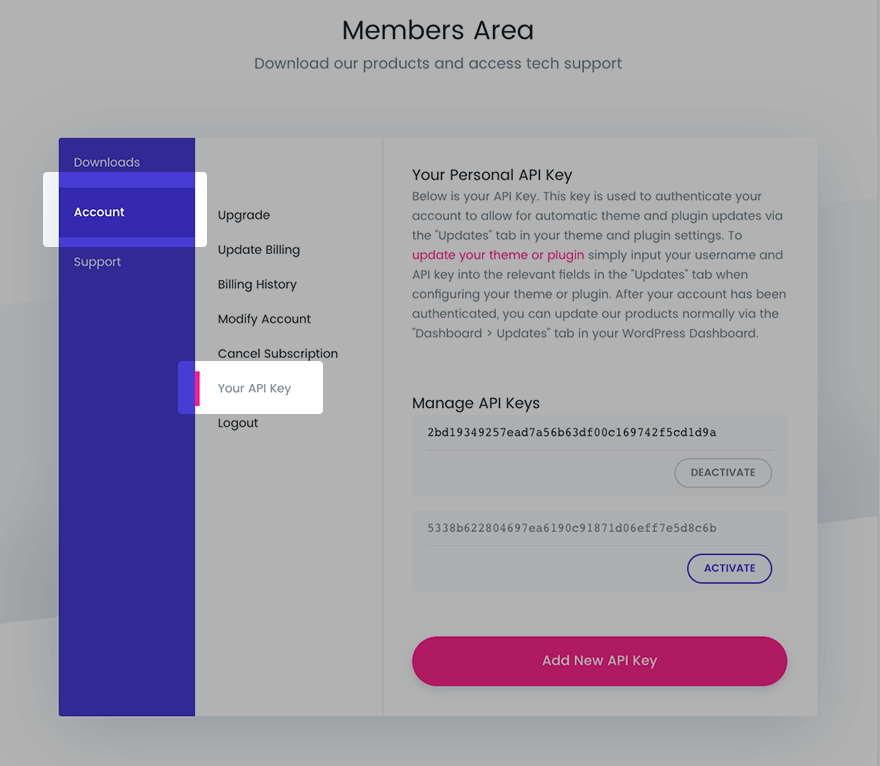
그런 다음 업데이트 옵션을 저장하면 됩니다.
이렇게 하면 사용 가능한 새 버전의 Divi가 있을 때 WordPress 업데이트 페이지에서 바로 업데이트할 수 있습니다.
결론
대체로 시간 초과 문제는 매우 일반적이며 많은 Divi 사용자에게 영향을 미칩니다. 가능한 원인은 다양하므로 이 가이드에서는 Divi Builder 시간 초과 오류를 수정하는 다양한 방법을 보여 드렸습니다.
- PHP 버전 업그레이드
- PHP 제한 증가
- Apache 메모리 제한 확장
- 캐시 지우기
- 로컬 저장소 지우기
- 플러그인 충돌
- 하위 테마 충돌
- 디비 업데이트
이 모든 방법은 매우 간단하며 초보자라도 적용할 수 있습니다. 가이드를 따르기만 하면 몇 분 안에 문제를 해결할 수 있습니다. 그러나 그 중 일부는 일부 WordPress 파일을 편집하는 것과 관련이 있습니다.
따라서 이러한 솔루션을 시도하기 전에 아무것도 잃지 않으려면 사이트를 완전히 백업하는 것이 좋습니다.
마지막으로, Divi를 최대한 활용하기 위한 더 많은 자습서를 보려면 다음 게시물 중 일부를 확인할 수 있습니다.
- Divi 문의 양식이 작동하지 않습니까? 해결 방법은 다음과 같습니다.
- Divi에서 바닥글을 숨기고 제거하는 방법은 무엇입니까?
- Divi Shop 페이지에서 장바구니에 추가 버튼을 추가하는 방법은 무엇입니까?
Divi Builder 시간 초과 문제에 대한 다른 수정 사항을 알고 있습니까? 어떤 방법이 효과가 있었나요? 아래 댓글 섹션에 알려주십시오.
